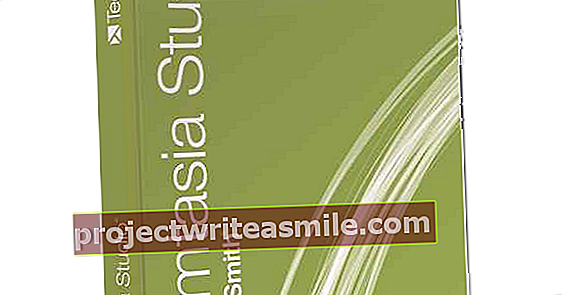Ustvarjanje predloge v Wordu je zelo enostavno. Takšna vnaprej pečena šablona vam lahko prihrani veliko časa pri pisanju dokumentov.
Tudi če mislite, da v Microsoft Wordu niste nikoli uporabili predloge, jo vedno znova uporabljate. 'Prazen' list papirja - znan tudi kot normal.dot (x) - je tudi predloga. Če sami redno pišete pisma - še vedno pogosta v dobi e-pošte - morda ne boste želeli vsakič vtipkati svojega imena in podrobnosti naslova. Prilagojena predloga vam lahko pride prav za to. Če želite ustvariti predlogo, zaženite Word (v tem primeru uporabljamo različico 2016) in kliknite Prazen dokument. Za tem se skriva omenjena normal.dot.
Za prilagoditev
Predlogo ustvarite tako kot "običajni" Wordov dokument. Edina razlika je v tem, da bo vse, kar vtipkate in prilagodite zdaj, takoj prisotno v vaši predlogi. Za začetek v našo - preprosto - predlogo zgoraj levo vstavimo blok imena in naslova. Po potrebi prilagodite pisavo po okusu. Pritisnite trikrat Enter. Kliknite gumb za desno poravnavo in vnesite mesto, ki mu sledi vejica in presledek. Kliknite spodnji trak Vstavi na Hitri deli in potem Polje. Izberite polje Datum in datum, ki vam je všeč, čemur sledi klik v redu. Od zdaj naprej bo pravilen datum vedno na vrhu vašega pisma (po potrebi kliknite datum in nato Posodabljanje če ne pride naravno). Pritisnite Enter in izberite na spodnjem traku Začni za levo poravnavo ali utemeljitev.

Shrani kot predlogo
Na vrh zaslona lahko dodate tudi zaključek, pozdrav in ozadje alina za naslovni blok. Ko je obrazec pripravljen, ga lahko shranite. Kliknite spodaj mapa na Shrani in poiščite mapo, v kateri želite obdržati predloge. Na primer, ustvarite mapo Moje dokumente z imenom Predloge. V oknu izberite besedilno predlogo (* .dotx) kot obliko datoteke Shrani kot in predlogi dajte smiselno ime.
Nastavitve za Word
Zaprite in znova zaženite Word. Če bo vse v redu, boste videli predlogo pod naslovom ZASEBNO v pregledu predlog. Če ne, je treba še nekaj storiti. V tem primeru odprite prazen dokument. Kliknite trak mapa in nato naprej Opcije. V odprtem oknu kliknite stolpec na levi Shrani. Dotaknite se zadaj Privzeta lokacija osebnih predlog mesto mape predlog, na primer D: \ Moji dokumenti \ Predloge \ in kliknite v redu. Od zdaj naprej boste predlogo lepo videli v pregledu! Če ga želite uporabiti, ga boste morda morali preklopiti v način urejanja prek rumene opozorilne vrstice. Vnesite svoje pismo in ga shranite kot običajno.